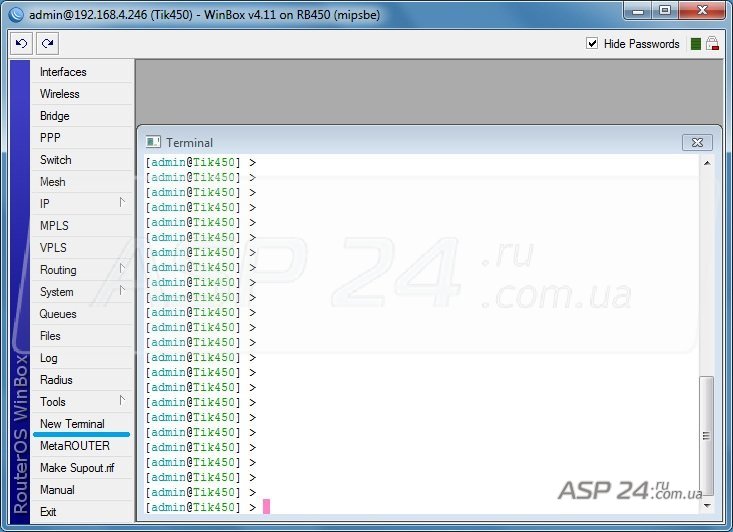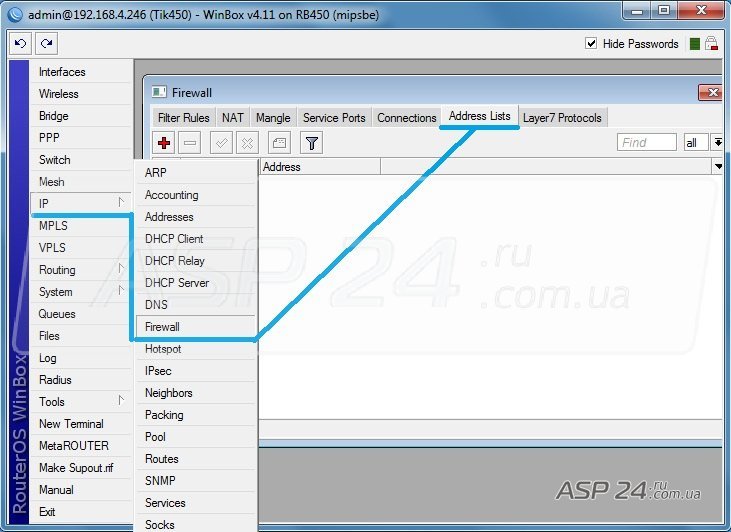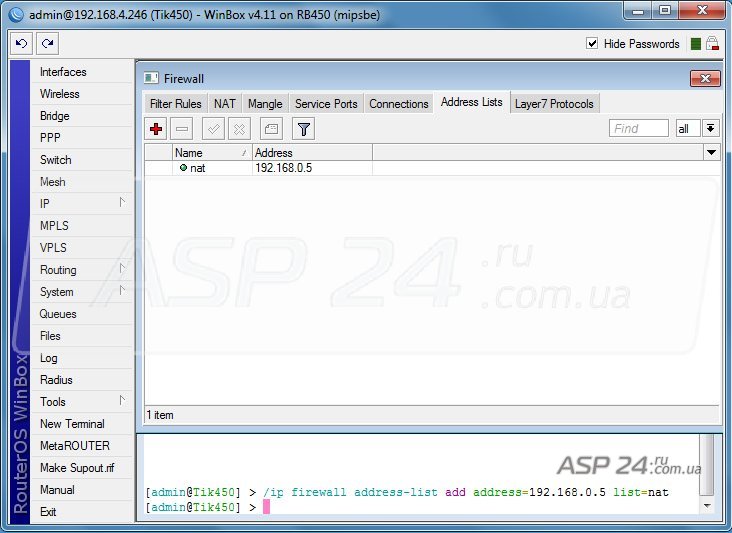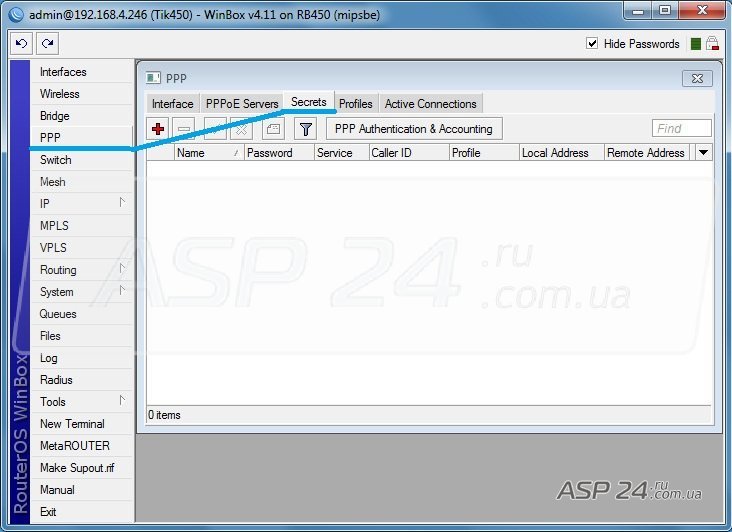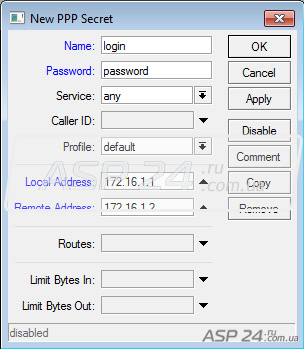Я буду использовать Windows 7 и Winbox.
Рис.1. Консоль в Winbox
Зайдя в Mikrotik через Winbox нажимаем New Terminal. Сейчас попробуем добавить нужный нам IP-адрес в Address List.
Чтобы добавить IP-адрес в Address List, нам понадобится такая команда:
/ip firewall address-list add address=192.168.0.5 list=nat
Эта команда состоит из двух частей:
-
/ip firewall address-list add - переход в нужный раздел
Рис.2. Переходим в раздел IP Firewall
-
add address=192.168.0.5 list=nat – собственно само добавление правила
add – добавить;
address=192.168.0.5 – IP-адрес 192.168.0.5;
list=nat – в лист с названием nat (название вы придумываете сами).
Вводим команду, жмем Enter. Правило добавлено.
Рис.3. Результат добавления правила
В Mikrotik допускаются сокращения.
/ip firewall address-list add address=192.168.0.5 list=nat
можно сократить до такой:
/ip fi ad add address=192.168.0.5 list=nat
Удалить запись можно так:
/ip firewall address-list remove [find address=192.168.0.5]
С address-list разобрались. Теперь разберем ситуацию, когда мы используем PPPoE или PPTP сервер.
/ppp secret add name=login password=password service=any profile=default local-address=172.16.1.1 remote-address=172.16.1.2
Рис.4. Переход в раздел ppp secret.
Как и в первом случае, правило делится на две части:
/ppp secret - переход в нужный раздел;
add name=login password=password service=any profile=default local-address=172.16.1.1 remote-address=172.16.1.2 - собственно, добавление самого правила.
Рис.5. Окно добавления PPP пользователя.
Add – это тоже самое, что и нажать красный плюс в окне Winbox, а каждая запись в правиле соответствует определенному полю.
Удаляется правило так:
Правило ограничения скорости добавляется так:
/queue simple add name=login target-address=172.16.1.2 max-limit=1024k/1024k
или так
/queue simple add name=login target-address=172.16.1.2 max-limit=1M/1M (если скорость указывается в мбитах).
И напоследок, зачем нам это нужно, если можно добавлять все средствами Winbox.
Во-первых, не всегда есть возможность подключится к Mikrotik через Winbox. Во-вторых, если к Mikrotik подключено большое количество пользователей, то можно написать скрипт который будет извлекать из базы данных данные о всех пользователях, и на основании этих данных удалять или добавлять их на Mikrotik-e.
Евгений Рудченко специально для asp24